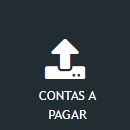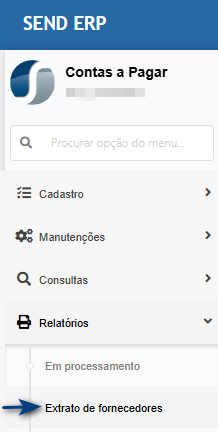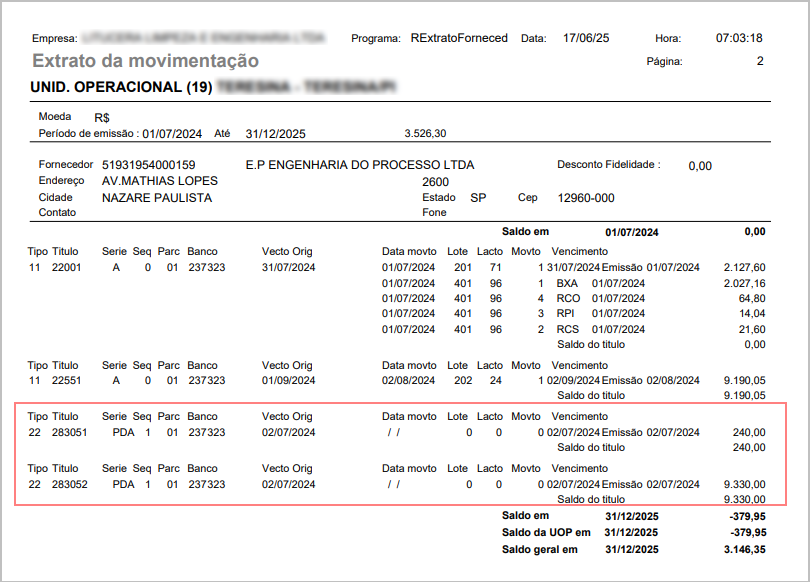OS 79281 - MELHORIA - CONTAS A PAGAR - RELATÓRIO DO EXTRATO FORNECEDORES - EXIBIR SOLICITAÇÃO DE ADIANTAMENTO
Objetivo:
Esta solicitação tem por objetivo, exibir no relatório "Extrato de Fornecedores" os títulos do tipo Solicitação de Adiantamento, somente quando estiverem com status “Aberto”.
Premissas:
- Necessário o ambiente estar atualizado com a versão
Contas a PagarScript de número XXX SQLGenexus 16/ XXXGenexus 17PostgreSQL ou superior;
Teste realizado após a atualização
Cenário 1: Exibir título de adiantamento em aberto no extrato do fornecedor
Pré-requisito:
-
Ter um fornecedor cadastrado com título do tipo Solicitação de Adiantamento com status Aberto.
Passos:
-
Acessar o sistema e navegar até o menu Relatórios > Extrato de Fornecedores.
-
Informar o código do fornecedor que possui título do tipo de Solicitação de Adiantamento aberto.
-
Executar a geração do relatório.
-
Localizar na listagem o lançamento do título de adiantamento.
Resultado Esperado:
O relatório deve apresentar corretamente o lançamento do título de adiantamento com tipo Solicitação de Adiantamento e status "Aberto", exibindo os dados esperados (data, valor, descrição, etc.).
Tela de filtros
Na tela de filtros, informe dos dados necessários e clique em Imprimir.
O sistema direcionará para Dashboard, onde será possível baixar o relatório gerado.
Relatório gerado
Cenário 2: Não exibir título de adiantamento baixado (status diferente de "Aberto")
Pré-requisito:
Ter um fornecedor cadastrado com título do tipoSolicitação de Adiantamentocom statusBaixado/Pago.
Passos:
Resultado Esperado:O relatório não deve exibir o lançamento de adiantamento cujo status esteja como "Baixado", "Liquidado" ou qualquer outro diferente de "Aberto".
Tela de filtros
Na tela de filtros, informe dos dados necessários e clique em Imprimir.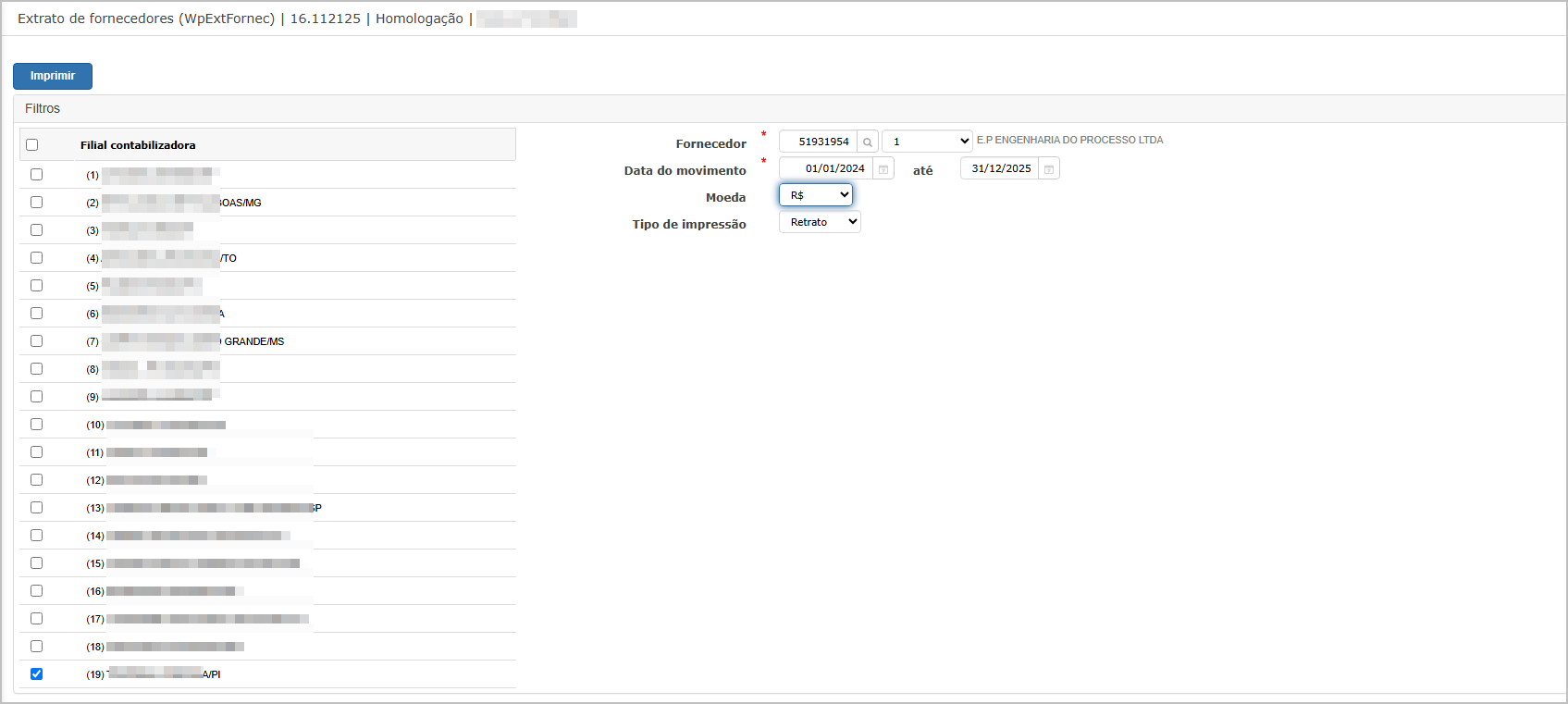
O sistema direcionará para Dashboard, onde será possível baixar o relatório gerado.
Relatório gerado

ATENÇÃO: As informações neste documento são meramente ilustrativas e utilizadas apenas para fins de teste.